個人で事業をやっていて、初めて会計ソフトを使って確定申告をしてみようと思っているあなた。
きっと『freee/フリー』も候補にあがっていますよね。
そんなあなたが、他の会計ソフトも試してみたなら分かると思います。
「ん??これ、どう申し込めばいいんだ??」
そうなんですよね。
『freee/フリー』のネックは、申し込みの仕方が分かりにくいことです。
申し込む側からすると、どの方法が一番無料で長くお試し利用できるかが重要だと思うんですけど、それがよく分からない。
ここでは、『freee/フリー』の申し込みのベストな方法を提案していきます。
利用プラン
『freee/フリー』には、有料プランが3種類、無料プランが3種類あります。
- 確定申告ができればいい人向けのスタータープラン
月額980円(税抜) 年額9,800円(税抜) - 消費税の申告もする人向けのスタンダードプラン
月額1,980円(税抜) 年額19,800円(税抜) - 多店舗であったり事業規模が大きい人向けのプレミアムプラン
年額39,800円(税抜) - 機能が限定的な無料プラン
- 事業所作成から30日間無料で機能が限定的に利用できるお試しスタータープラン
- 事業所作成から30日間無料で機能が限定的に利用できるお試しスタンダードプラン
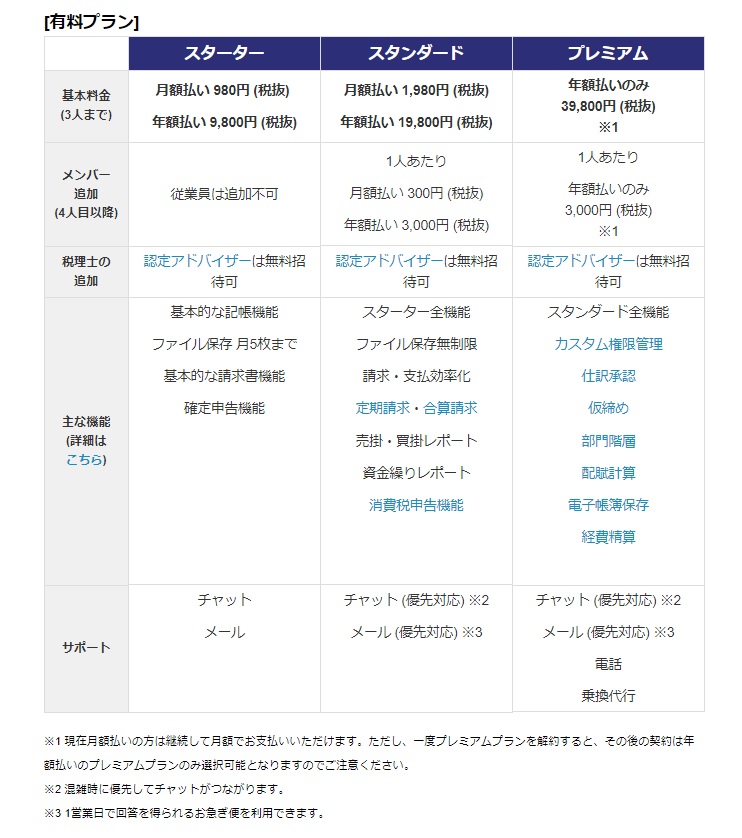
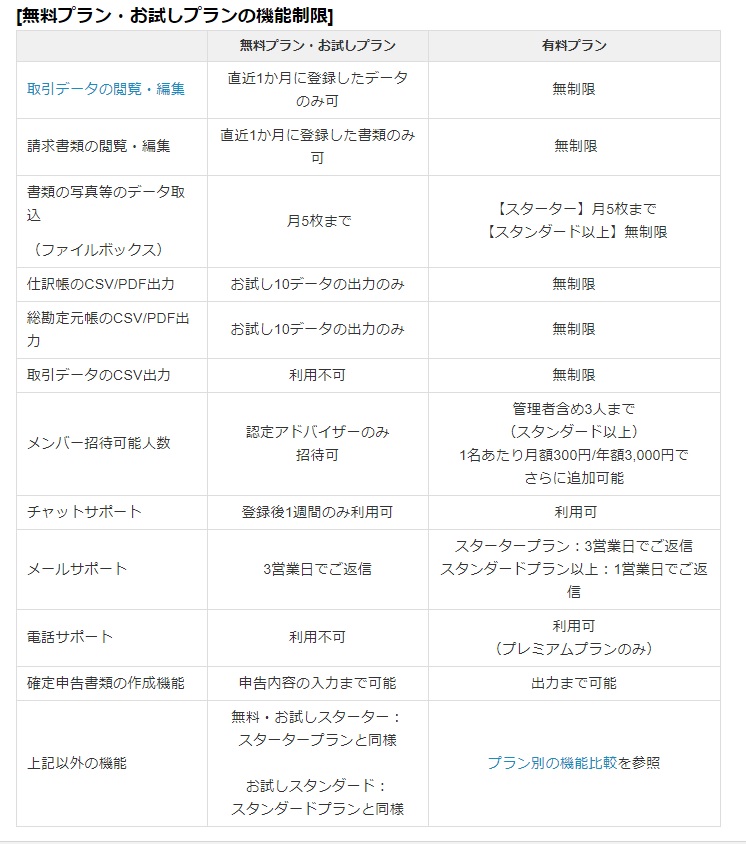
引用元:freee㈱
通常の流れからいけば、
とりあえず無料プランに登録して使ってみて、機能に不足を感じるようだったら、有料プランを試してみる
となると思うんですけど、『freee/フリー』の場合はそうではない感じ。
至る所に、「無料で試してみる」「無料で始める」「無料でお試し」「無料で確定申告を始める」といったボタンがあります。
これ、どれを押しても、基本的にその後の流れは一緒。
さて、どういう流れで試していくべきか。。。
申し込む前に
会計ソフトの利用を申し込む前に、よく分からなくて聞きたいこともありますよね?
『freee/フリー』の場合には特にそうでした。
ところが、他の会計ソフトと違って、問い合わせ先の電話番号らしきものが見当たらないんです。
通常であれば、導入前に不明点があれば問い合わせる電話番号の記載があるんですが。。。
いろいろ探してようやく見つけたのが、「リクエストを送信」というもの。
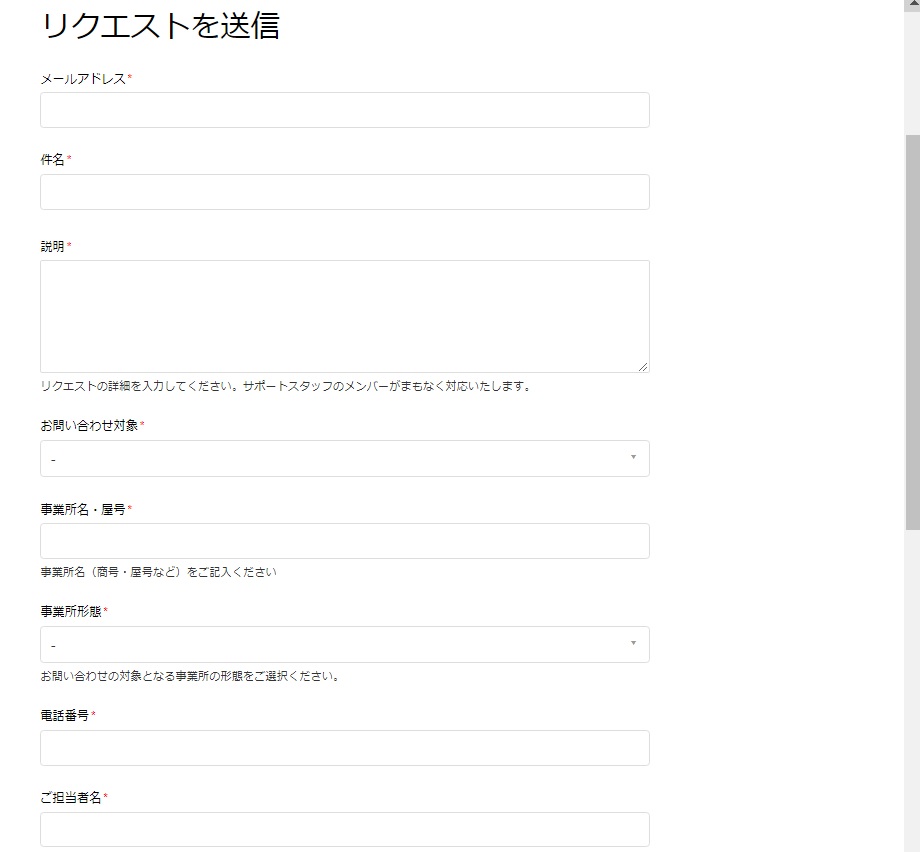
引用元:freee㈱
『freee/フリー』サイトの各ページ下段(会社概要などをクリックできる場所)左側に、「お問い合わせはこちら」という表示があります。
そこをクリックすると「リクエストを送信」に行きつきます。
そこには、「リクエストの詳細を入力してください。サポートスタッフのメンバーがまもなく対応いたします。」と書かれています。
自分のメールアドレスも電話番号も入力するので、なにで連絡がくるのかな?と思いつつ、ここから問い合わせてみたものの何も反応がない。。。
申し込んでから念のためチャットで確認したところ、ここから問い合わせた場合にはメールで3営業日以内に返信されてくるということでした。
申し込む前のちょっとした不明点を解消したいだけなんだけどな。。。
ちなみに、法人の場合には下記の問い合わせ先の記載がありました。
導入のご相談はこちら 03-6632-4556(平日10:00-12:00, 13:00-18:00)
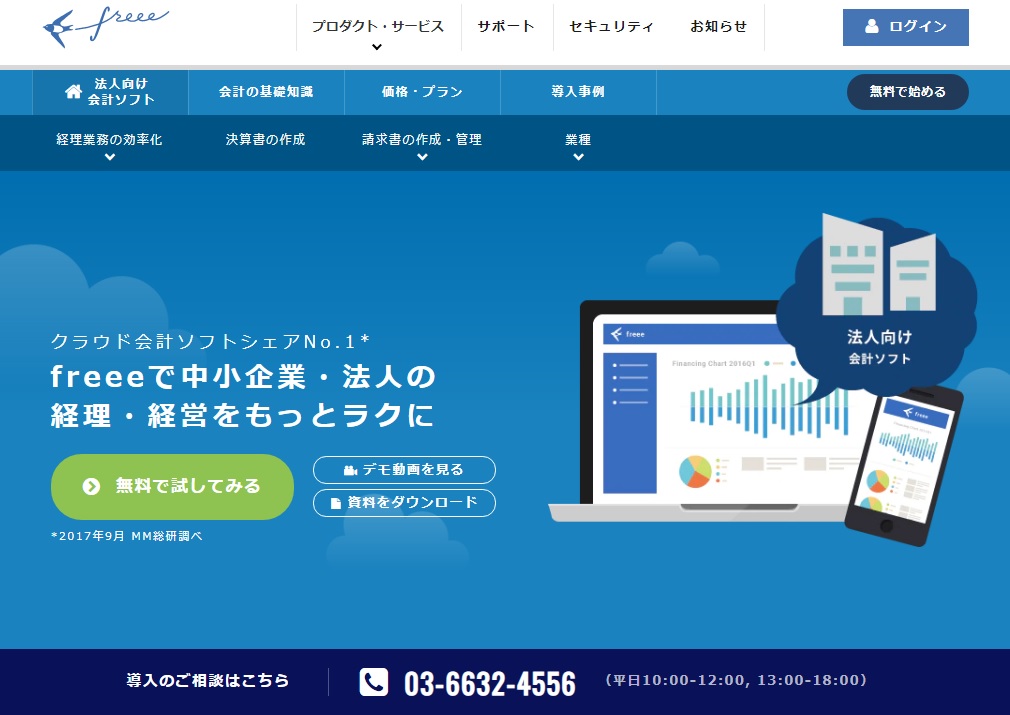
引用元:freee㈱
ここにも試しに電話をかけてみましたが、「導入を検討している個人事業主の方はメールでの対応しか行っていないので、freee@freee.co.jpにメールをして頂ければ3営業日以内にご回答します。」という旨のアナウンスが流れて切られました。。。
どうやら、個人事業主に対しては電話での相談には乗ってもらえないようです。
申し込みの流れ
- 個人を選んで、メールアドレスとパスワードを設定します。
他にも、Google、Facebook、Microsoft、Office365といったアカウントで登録ができます。
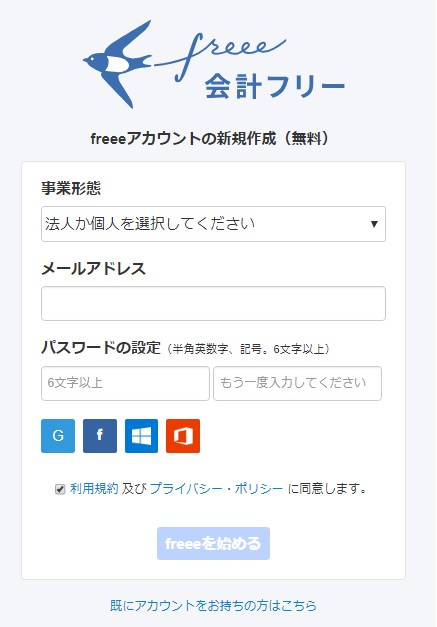
- 業種と確定申告する年度を選択します。
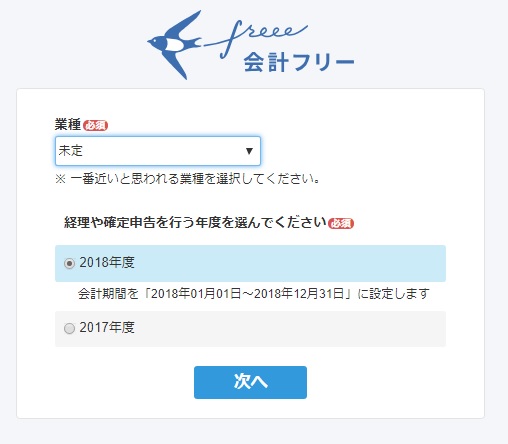
- ここが問題。
- スターターの「スタート」または「スターターを選ぶ」⇒『スタータープラン』
- スタンダードの「スタート」または「スタンダードを選ぶ」⇒『スタンダードプラン』
- 「スターターのお試し版はこちら」⇒『お試しスタータープラン』
- 「スタンダードのお試し版はこちら」⇒『お試しスタンダードプラン』
- ここをシカトしたり、戻ったりイレギュラーなことをする⇒『無料プラン』
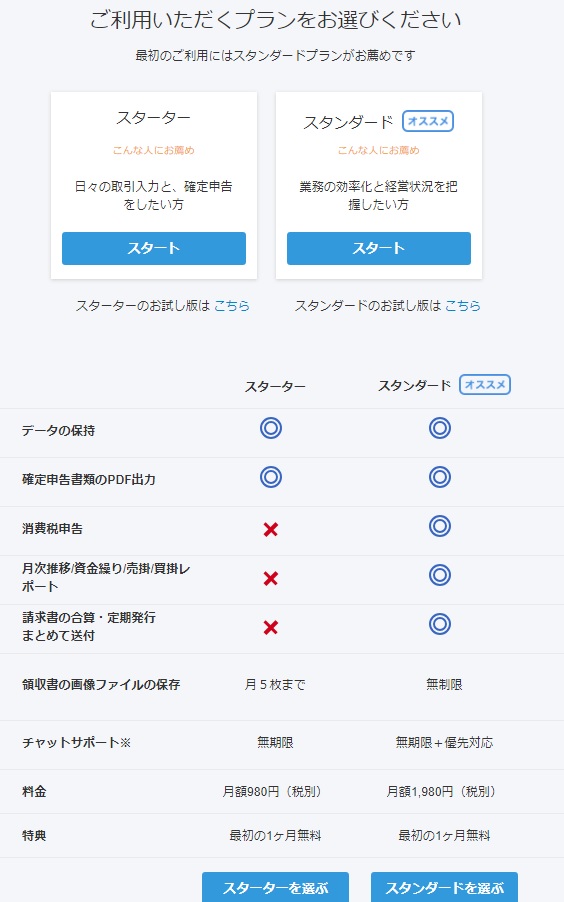
『スタータープラン』『スタンダードプラン』を選んだ場合
下記のように、お支払い情報を入力する画面が出てきます。
ここ、気をつけてください!
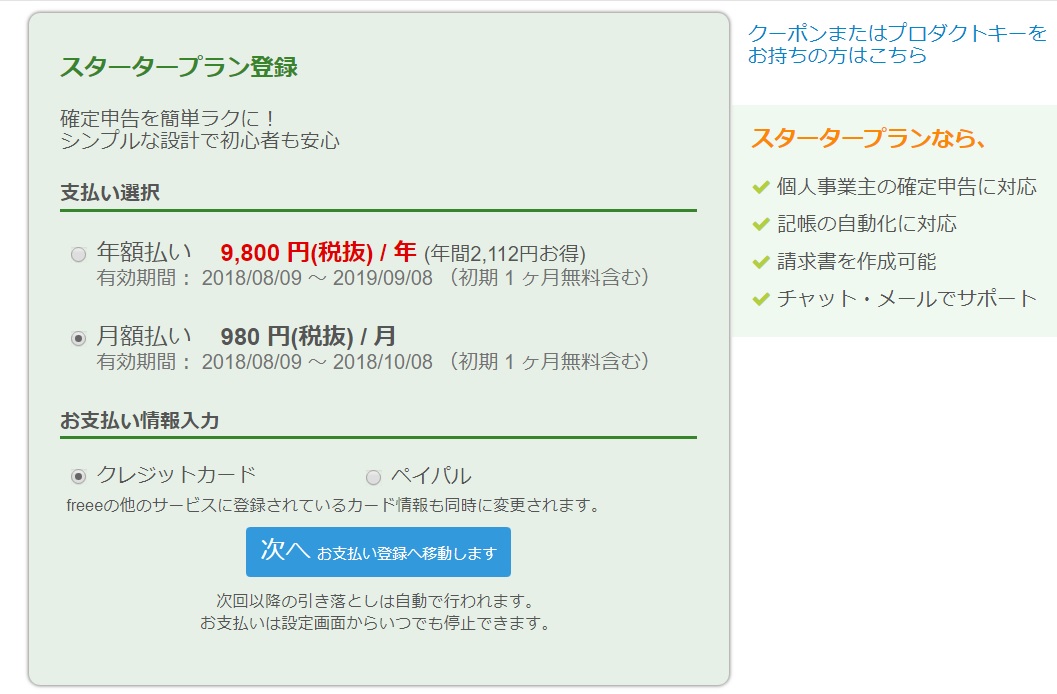
月額払いの有効期間が2ヵ月設定されていて、「初期1ヵ月無料含む」と表記されてます。
かつ、有効期間の始まりの日(ここでいうなら2018/08/09)は、「事業所を作成した日」であって「申込する日」ではありません。
つまり、最初の1ヵ月無料というのは、2ヵ月間契約したうちの1ヵ月分が無料なので、申し込んだ時点で残りの1ヵ月分は料金を支払うということなんです。
1ヵ月の無料期間の間に解約すれば料金が発生しないわけではありません。
一度支払った利用料金は返金されません!
ですから、流れでお支払い登録は、絶対にしてはいけません。
試しに無料で使ってみるつもりなら、画面を戻って『お試しスタータープラン』『お試しスタンダードプラン』を選択し直しましょう。
最初から『freee/フリー』のこのプランにすると決めていて、特にコスト面を気にしないのであれば、きがねなくお支払い登録をしてください。
『お試しスタータープラン』『お試しスタンダードプラン』を選んだ場合
機能制限付きのお試しプランを事業所作成してから30日間無料で使えます。
そのまま有料プランに申し込みをせずに30日を過ぎたら、自動的に無料プランに切り替わります。
30日を過ぎる前に有料プランへ申し込みをしたら、そのプランで残りの無料日数を使うことができます。(下図参照)
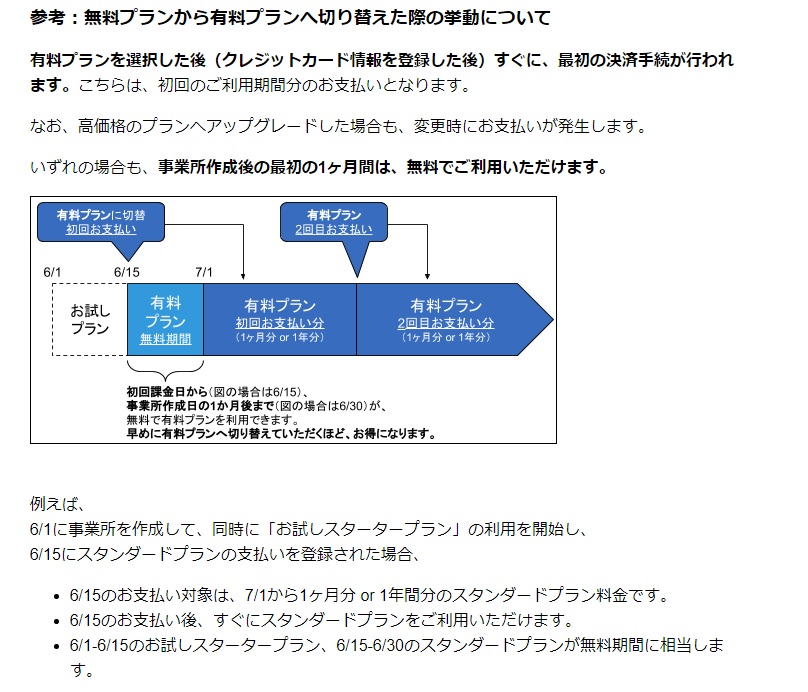
引用元:freee㈱
「事業所を作成してから早く有料プランに切り替えたほうがお得」というのは、早く有料プランへの申し込みをすればするほど、無料で有料プランの機能を制限なく使える日数が増えるからなんですね。
30日を過ぎて無料プランに切り替わってから有料プランに申し込んだ場合は、1日も無料では使えません。
ここ、勘違いしやすいです。
私が思うに、わざわざ機能制限のかかった『お試しプラン』は設けずに、事業所作成してからどのくらい経っていようと、初めて有料プランを申し込んだら30日間無料でそのプランの機能を使えるようにすればよくない??
そのほうが、すごくスッキリして分かりやすいと思うんですけどね。
お客様のニーズに沿った機能をご用意。各プランを30日間無料でお試しいただけます。
お試し期間内であれば、各プランを切り替えてお試しいただくことも可能です。
引用元:freee㈱
ちなみに、『freee/フリー』のサイトで上の表記がありますが、個人事業主の場合、お試し期間内であってもプランを切り替えて試すことはできません。
法人であればできるそうです。
サポートセンターに確認したところ、今後見直しを検討するとのことだったので、そのうちできるようになるかも。
もし別のプランのお試しをしたい場合には、「設定」⇒「事業所の切り替え・追加」から新たに事業所を追加するしかありません。
現時点で、プレミアムプランのお試しもできません。
『無料プラン』を選んだ(になってしまった)場合
『無料プラン』は、「選んだ」というよりも「訳がわからないうちになっていた」という感じだと思います。
私がそうでした。「え?え?」と混乱しているうちに、無料プランになってました。
一体自分が何のプランになったのかも分からないまま『freee/フリー』の会計画面になったので、早速チャットを活用して問い合わせました。
ちなみに、画面の右上に現在のプランが表記されるので、ここで確認できますよ。
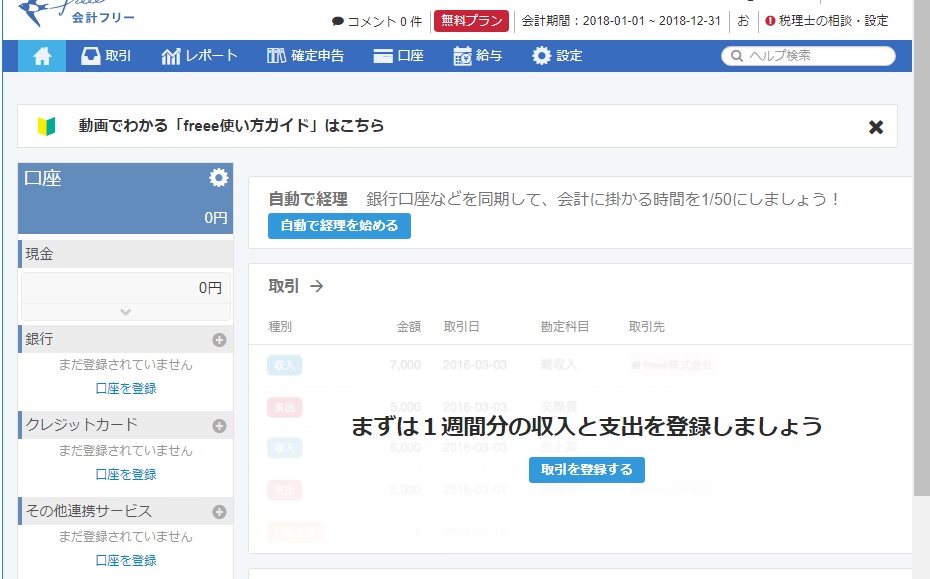
「事業所を作成してから30日間はそもそも無料なのに、あえて無料プランでいるのはもったいないな」と思いますよね。
でも、前述した「無料プラン・お試しプランの機能制限」の表をよく見てみてください。
『無料プラン』と『お試しスタータープラン』の違いって、機能面で何もないんですよね。
『無料プラン』は半永久的に無料なので、あえて『お試しスタータープラン』に登録し直す必要はないかも。
その一方で、肝心の『無料プラン』から『お試しスタンダードプラン』への変更はできない仕様になってるんです。
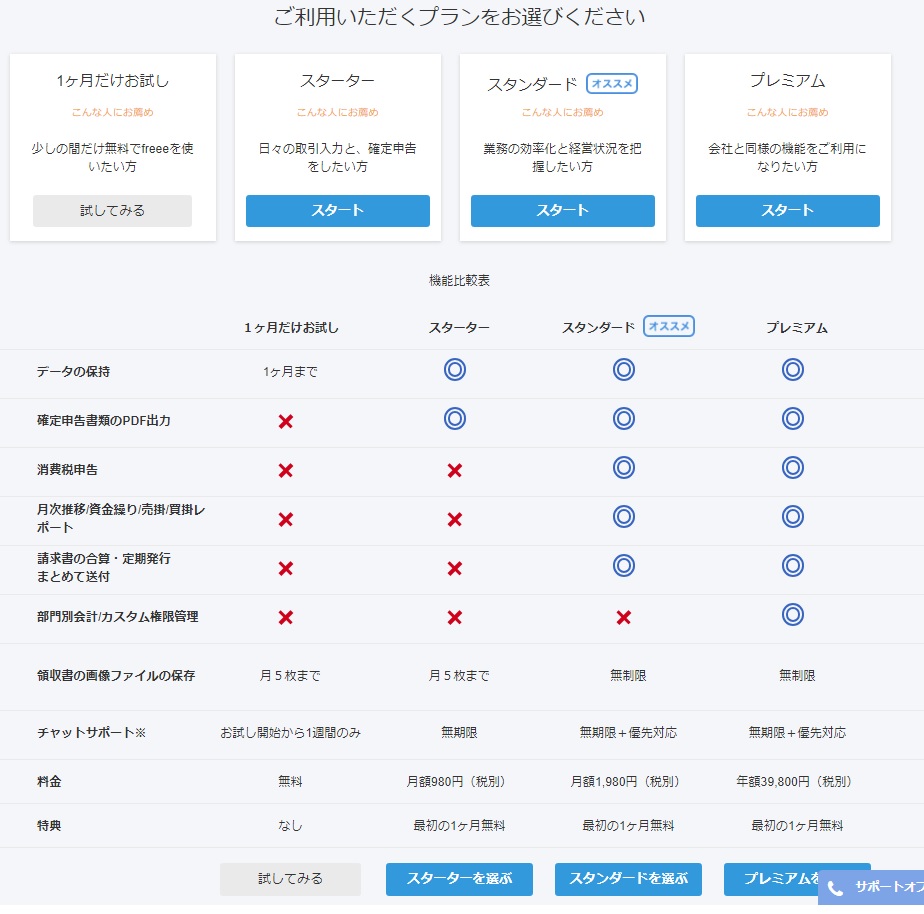
上の図が、プランを変更しようと思って、「設定」⇒「プラン・お支払い設定」を選択した画面です。
もう「1ヵ月だけお試し」しか選べません。
ここをクリックすると、自動的に『お試しスタータープラン』になってしまいます。
なので、『お試しスタンダードプラン』を選びたい場合には、「設定」⇒「事業所の切り替え・追加」から新たに事業所を追加するしかありません。
他に方法がないのか、サポートセンターに確認した時の回答がこちら。
「1ヶ月だけお試し:試してみる」
を選んだ場合に自動でスタータープランが選択されるのはシステム上の制約(仕様)となります。
理由としまして、初めのプラン選択画面でスキップした場合は、プランを明示的に選択しなかったと判断して自動で一番シンプルな「スタータープラン」が選ばれるようにしているためです。
つきましては、もしご希望のプランがある場合は初めのプラン選択画面で選んでい ただけますと幸いでございます。
もはや初めのプラン選択画面に戻ることはできないので、やはり事業所の追加で対応するしかありません。
結局、どう申し込むのがいいのか
『freee/フリー』は、プランごとの機能制限、無料期間の設定が複雑で、どう申し込むのが賢いのかとても分かりにくいです。
いろんなパターンで申し込んだ場合を比べてみた結果、申し込みの流れがベストなのはこちら。
- せっかくなので、必要かどうかはさておき『お試しスタンダードプラン』を申し込んで試してみる。
- 30日が過ぎて『無料プラン』に切り替わる。
- 『freee/フリー』を使うことに決めたら、処理する月だけ有料プランに切り替える。
前述した「無料プラン・お試しプランの機能制限」の表では、『無料プラン』は取引データや請求書類の閲覧・編集が直近一ヵ月に登録したもののみ可と記載されてるんですけど、それ以前のデータが消える訳ではなくて、有料プランに変更すれば閲覧や編集がまたできるようになるんです。
毎月コンスタントに経理処理する必要がある場合は、有料プランへ年額で支払ってしまったほうが安上がりです。
でも、毎月処理するほどのボリュームもなく数ヵ月分をまとめて処理するのであれば、処理する月だけ有料プランに切り替えるほうが安上がりですね。
これが一番コストをおさえられます。
参考にしてみてくださいね。
